GolangXML解析错误解决方法大全
时间:2025-07-24 08:37:00 137浏览 收藏
珍惜时间,勤奋学习!今天给大家带来《Golang XML解析错误怎么解决》,正文内容主要涉及到等等,如果你正在学习Golang,或者是对Golang有疑问,欢迎大家关注我!后面我会持续更新相关内容的,希望都能帮到正在学习的大家!
Golang中XML解析出错的修复方法包括:1.检查XML文档格式是否规范,确保所有标签正确闭合、嵌套正确;2.属性值必须用引号包裹;3.处理非法字符时使用实体引用;4.声明正确的编码方式,通常使用UTF-8;5.使用XML验证工具检测格式错误;6.若使用命名空间,在代码中正确声明并使用限定符处理;7.正确使用CDATA段,避免嵌套;8.通过xml.NewDecoder和CharsetReader处理编码一致性;9.对于大型文档采用流式解析,逐个读取token;10.自定义解析逻辑时实现xml.Unmarshaler接口;11.检查结构体字段标签是否与XML元素匹配,并合理使用omitempty和-标签;12.避免常见错误可通过XSD验证、编写单元测试、日志记录、保持文档简洁及熟悉标准库文档;13.性能优化方面选择合适解析方式、减少内存分配、使用并发解析、优化结构体定义、利用缓存或高效第三方库;14.安全处理需禁用外部实体防止XXE攻击、限制文档大小防DoS、验证输入防XPath注入、使用安全解析器并遵循最小权限原则。

Golang中XML解析出错,原因可能多种多样,修复方法也需要对症下药。简单来说,先确定错误类型,再根据错误信息逐步排查。

XML解析出错的修复方法:
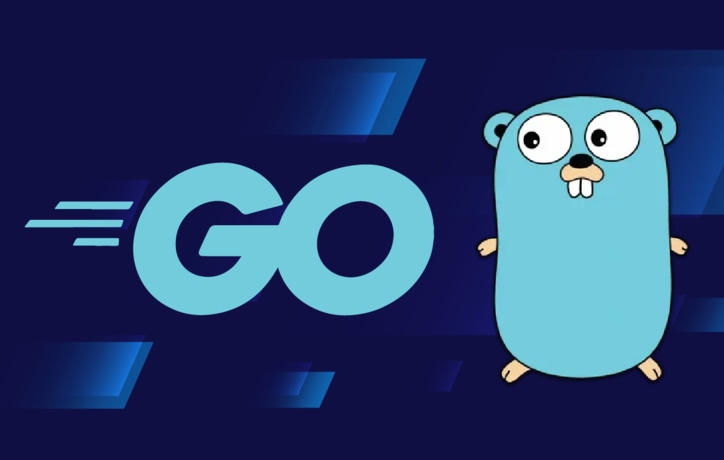
检查XML文档的格式是否规范
这是最常见的问题。XML对格式要求非常严格,任何微小的错误都可能导致解析失败。
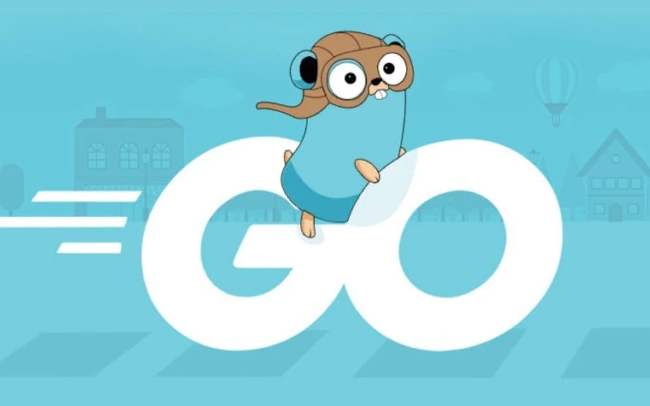
- 缺失闭合标签: 确保所有标签都有对应的闭合标签。例如,
。 - 标签嵌套错误: 标签的嵌套必须正确。例如,不能出现
- 属性值未用引号包裹: 属性值必须用单引号或双引号包裹。例如,
- 非法字符: XML文档中不能包含某些特殊字符,例如小于号(<)和大于号(>),除非它们出现在标签中。可以使用实体引用来表示这些字符,例如
<表示小于号,>表示大于号。 - 编码问题: XML文档应该声明正确的编码方式。通常使用UTF-8编码。可以在XML文档的头部添加
声明。如果编码方式不正确,可能会导致解析器无法正确识别文档中的字符。
可以使用XML验证工具(例如在线XML验证器)来检查XML文档的格式是否规范。
- 缺失闭合标签: 确保所有标签都有对应的闭合标签。例如,
处理命名空间
如果XML文档使用了命名空间,需要在Golang代码中正确处理它们。
- 声明命名空间: 在Golang代码中使用
xml.StartElement和xml.Attr来声明命名空间。 - 使用命名空间限定符: 在访问XML元素时,需要使用命名空间限定符来指定元素所属的命名空间。
例如:
package main import ( "encoding/xml" "fmt" "strings" ) type Message struct { XMLName xml.Name `xml:"message"` Text string `xml:"text"` } func main() { xmlData := `<message xmlns="http://example.com/namespace"> <text>Hello, world!</text> </message>` decoder := xml.NewDecoder(strings.NewReader(xmlData)) decoder.CharsetReader = charset.NewReaderLabel var msg Message err := decoder.Decode(&msg) if err != nil { fmt.Println("Error decoding XML:", err) return } fmt.Printf("Message: %+v\n", msg) }在这个例子中,XML文档使用了
http://example.com/namespace命名空间。在Golang代码中,Message结构体的XMLName字段使用了xml:"message"标签来指定元素名和命名空间。- 声明命名空间: 在Golang代码中使用
处理CDATA段
CDATA段用于包含不需要XML解析器解析的文本数据。CDATA段以
开始,以]]>结束。- 正确使用CDATA段: 确保CDATA段的开始和结束标记正确。
- 不要在CDATA段中使用嵌套的CDATA段: CDATA段不能包含嵌套的CDATA段。
例如:
<description><![CDATA[This is a description with special characters like < and >.]]></description>
Golang的
xml包会自动处理CDATA段,不需要进行额外的处理。处理XML文档的编码问题
XML文档的编码方式必须与Golang代码中使用的编码方式一致。如果编码方式不一致,可能会导致解析器无法正确识别文档中的字符。
- 声明正确的编码方式: 在XML文档的头部添加
声明。 - 使用
xml.NewDecoder和CharsetReader: 使用xml.NewDecoder创建一个XML解码器,并使用CharsetReader指定编码方式。
例如:
package main import ( "encoding/xml" "fmt" "strings" "golang.org/x/net/html/charset" ) type Message struct { XMLName xml.Name `xml:"message"` Text string `xml:"text"` } func main() { xmlData := `<message> <text>你好,世界!</text> </message>` decoder := xml.NewDecoder(strings.NewReader(xmlData)) decoder.CharsetReader = charset.NewReaderLabel var msg Message err := decoder.Decode(&msg) if err != nil { fmt.Println("Error decoding XML:", err) return } fmt.Printf("Message: %+v\n", msg) }在这个例子中,
decoder.CharsetReader = charset.NewReaderLabel用于指定编码方式。charset.NewReaderLabel可以自动检测XML文档的编码方式。- 声明正确的编码方式: 在XML文档的头部添加
处理大型XML文档
如果XML文档非常大,一次性加载到内存中可能会导致内存溢出。可以使用流式解析来处理大型XML文档。
- 使用
xml.Decoder的Token方法: 使用xml.Decoder的Token方法逐个读取XML文档的token。 - 处理
xml.StartElement和xml.EndElement: 根据xml.StartElement和xml.EndElement来判断元素的开始和结束。
例如:
package main import ( "encoding/xml" "fmt" "io" "strings" ) func main() { xmlData := `<root> <item>Item 1</item> <item>Item 2</item> <item>Item 3</item> </root>` decoder := xml.NewDecoder(strings.NewReader(xmlData)) for { token, err := decoder.Token() if err == io.EOF { break } if err != nil { fmt.Println("Error decoding XML:", err) return } switch se := token.(type) { case xml.StartElement: if se.Name.Local == "item" { var item string err = decoder.DecodeElement(&item, &se) if err != nil { fmt.Println("Error decoding item:", err) return } fmt.Println("Item:", item) } } } }在这个例子中,
xml.Decoder的Token方法用于逐个读取XML文档的token。当遇到xml.StartElement且元素名为item时,使用decoder.DecodeElement来解析元素的内容。- 使用
自定义解析逻辑
如果需要对XML文档进行更复杂的解析,可以自定义解析逻辑。
- 实现
xml.Unmarshaler接口: 为自定义的结构体实现xml.Unmarshaler接口。 - 在
UnmarshalXML方法中实现解析逻辑: 在UnmarshalXML方法中实现自定义的解析逻辑。
例如:
package main import ( "encoding/xml" "fmt" "strings" ) type Item struct { Value string } type CustomList struct { Items []Item } func (c *CustomList) UnmarshalXML(d *xml.Decoder, start xml.StartElement) error { c.Items = []Item{} for { token, err := d.Token() if err != nil { return err } switch se := token.(type) { case xml.StartElement: if se.Name.Local == "item" { var item Item err = d.DecodeElement(&item, &se) if err != nil { return err } c.Items = append(c.Items, item) } case xml.EndElement: if se.Name.Local == "customList" { return nil } } } } func main() { xmlData := `<customList> <item>Item 1</item> <item>Item 2</item> <item>Item 3</item> </customList>` var list CustomList err := xml.Unmarshal([]byte(xmlData), &list) if err != nil { fmt.Println("Error decoding XML:", err) return } fmt.Printf("CustomList: %+v\n", list) }在这个例子中,
CustomList结构体实现了xml.Unmarshaler接口。UnmarshalXML方法中实现了自定义的解析逻辑,用于解析item元素并将其添加到Items切片中。- 实现
检查结构体字段的标签
结构体字段的标签用于指定XML元素与结构体字段之间的映射关系。如果标签不正确,可能会导致解析器无法正确地将XML元素的值赋给结构体字段。
- 确保标签的格式正确: 标签的格式为
xml:"elementName,attr1,attr2"。elementName指定元素名,attr1和attr2指定属性名。 - 确保标签与XML文档中的元素名和属性名一致: 标签中的元素名和属性名必须与XML文档中的元素名和属性名一致。
- 使用
-忽略字段: 可以使用-标签来忽略某个字段。例如,xml:"-"表示忽略该字段。
例如:
package main import ( "encoding/xml" "fmt" "strings" ) type Person struct { XMLName xml.Name `xml:"person"` Name string `xml:"name"` Age int `xml:"age"` Address string `xml:"address,omitempty"` //omitempty表示如果Address字段为空,则不生成该元素 Ignore string `xml:"-"` //忽略该字段 } func main() { xmlData := `<person> <name>John Doe</name> <age>30</age> </person>` var person Person err := xml.Unmarshal([]byte(xmlData), &person) if err != nil { fmt.Println("Error decoding XML:", err) return } fmt.Printf("Person: %+v\n", person) }在这个例子中,
Address字段使用了omitempty标签,表示如果Address字段为空,则不生成该元素。Ignore字段使用了-标签,表示忽略该字段。- 确保标签的格式正确: 标签的格式为
如何避免常见的Golang XML解析错误?
避免Golang XML解析错误,最好的方法是在编写代码之前就做好充分的准备。
- 使用XML Schema (XSD) 进行验证: XML Schema 可以定义 XML 文档的结构和数据类型。在解析之前,使用 XSD 验证 XML 文档可以尽早发现格式错误和数据类型错误。虽然 Golang 的标准库没有内置的 XSD 验证器,但可以使用第三方库,例如
github.com/santhosh-tekuri/jsonschema/v5(虽然名字是 JSON Schema,但它可以用来验证 XML)。 - 编写单元测试: 针对不同的 XML 文档编写单元测试,可以确保解析代码的正确性。
- 使用日志记录: 在解析过程中,使用日志记录可以帮助你跟踪解析过程,并在出现错误时快速定位问题。
- 保持XML文档的简洁和清晰: 避免使用复杂的XML结构,尽量保持XML文档的简洁和清晰,可以降低解析出错的概率。
- 熟悉
encoding/xml包的文档: 仔细阅读encoding/xml包的文档,了解其工作原理和使用方法,可以避免一些常见的错误。
如何处理XML解析中的性能问题?
处理XML解析中的性能问题,可以从以下几个方面入手:
- 选择合适的解析方式: 对于大型 XML 文档,流式解析通常比一次性加载到内存中更有效率。
- 避免不必要的内存分配: 在解析过程中,尽量避免不必要的内存分配,例如,使用
sync.Pool来重用对象。 - 使用并发解析: 对于可以并行处理的 XML 文档,可以使用并发解析来提高解析速度。但是,需要注意线程安全问题。
- 优化结构体定义: 结构体字段的类型和标签会影响解析性能。尽量使用简单的数据类型,并避免使用复杂的标签。
- 使用缓存: 如果需要多次解析同一个 XML 文档,可以使用缓存来提高解析速度。
- 使用第三方库: 一些第三方库提供了更高效的 XML 解析器。例如,
github.com/beevik/etree库提供了一种基于树的 XML 解析器,它可以更快地访问 XML 元素。但是,需要注意第三方库的稳定性和安全性。
如何处理XML文档中的安全问题?
XML文档中的安全问题主要包括:
- XML外部实体注入 (XXE): XXE 攻击是指攻击者通过构造恶意的 XML 文档,利用 XML 解析器中的漏洞来读取服务器上的敏感文件或执行恶意代码。
- 拒绝服务 (DoS): 攻击者可以通过发送大量的 XML 文档来消耗服务器的资源,导致服务器无法正常工作。
- XPath 注入: 如果应用程序使用 XPath 查询 XML 文档,攻击者可以通过构造恶意的 XPath 查询来获取敏感数据。
为了处理这些安全问题,可以采取以下措施:
- 禁用外部实体: 在解析 XML 文档时,禁用外部实体可以防止 XXE 攻击。在 Golang 中,可以使用
xml.Decoder的CharsetReader字段来禁用外部实体。 - 限制XML文档的大小: 限制 XML 文档的大小可以防止 DoS 攻击。
- 对输入进行验证: 对用户输入的 XML 数据进行验证,可以防止 XPath 注入攻击。
- 使用安全的XML解析器: 选择经过安全审计的 XML 解析器,并及时更新到最新版本。
- 最小权限原则: 应用程序应该只具有执行其功能所需的最小权限。
需要注意的是,XML 安全是一个复杂的问题,需要综合考虑各种因素。建议咨询安全专家,以确保应用程序的安全性。
以上就是本文的全部内容了,是否有顺利帮助你解决问题?若是能给你带来学习上的帮助,请大家多多支持golang学习网!更多关于Golang的相关知识,也可关注golang学习网公众号。
-
505 收藏
-
503 收藏
-
502 收藏
-
502 收藏
-
502 收藏
-
204 收藏
-
330 收藏
-
368 收藏
-
386 收藏
-
278 收藏
-
413 收藏
-
498 收藏
-
496 收藏
-
110 收藏
-
165 收藏
-
239 收藏
-
143 收藏
-

- 前端进阶之JavaScript设计模式
- 设计模式是开发人员在软件开发过程中面临一般问题时的解决方案,代表了最佳的实践。本课程的主打内容包括JS常见设计模式以及具体应用场景,打造一站式知识长龙服务,适合有JS基础的同学学习。
- 立即学习 543次学习
-

- GO语言核心编程课程
- 本课程采用真实案例,全面具体可落地,从理论到实践,一步一步将GO核心编程技术、编程思想、底层实现融会贯通,使学习者贴近时代脉搏,做IT互联网时代的弄潮儿。
- 立即学习 516次学习
-

- 简单聊聊mysql8与网络通信
- 如有问题加微信:Le-studyg;在课程中,我们将首先介绍MySQL8的新特性,包括性能优化、安全增强、新数据类型等,帮助学生快速熟悉MySQL8的最新功能。接着,我们将深入解析MySQL的网络通信机制,包括协议、连接管理、数据传输等,让
- 立即学习 500次学习
-

- JavaScript正则表达式基础与实战
- 在任何一门编程语言中,正则表达式,都是一项重要的知识,它提供了高效的字符串匹配与捕获机制,可以极大的简化程序设计。
- 立即学习 487次学习
-

- 从零制作响应式网站—Grid布局
- 本系列教程将展示从零制作一个假想的网络科技公司官网,分为导航,轮播,关于我们,成功案例,服务流程,团队介绍,数据部分,公司动态,底部信息等内容区块。网站整体采用CSSGrid布局,支持响应式,有流畅过渡和展现动画。
- 立即学习 485次学习
